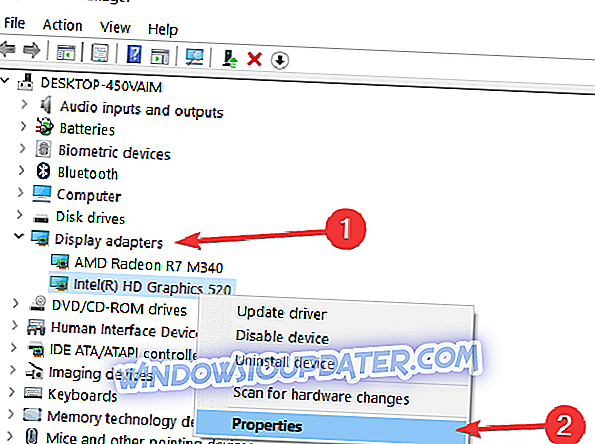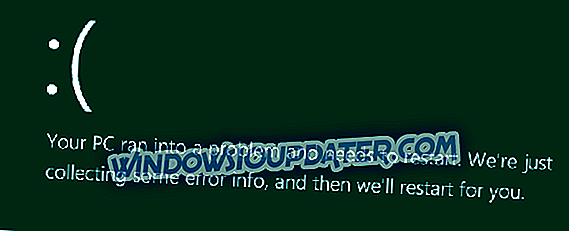No nos sorprende en absoluto anunciar otro problema desencadenado por la actualización a Windows 10 1803. Parece que después de instalar la actualización, la pantalla se ajusta al brillo máximo y el uso de las teclas F para disminuir el brillo no hace nada. El problema fue observado y resaltado por un usuario que lo publicó en el foro de Microsoft.
Pantallas ajustadas al brillo máximo.
Los usuarios dijeron que actualizaron sus computadoras portátiles a la versión 1803 de Windows 10 y justo después de eso, la pantalla se ajustó al brillo máximo. El usuario también observa que el uso de las teclas F para disminuir el brillo es inútil y lo que es aún más molesto es que tampoco puede cambiar el brillo en la configuración de la pantalla. El usuario señaló que todos los controladores esenciales se habían actualizado, por lo que la falta de actualizaciones de controladores no puede ser responsable del problema.
Cómo arreglar el brillo máximo de la pantalla
Un representante de Microsoft respondió al usuario ofreciendo dos soluciones disponibles. Aquí está el primero:
- Haga clic en Administrador de dispositivos
- Expandir adaptadores de pantalla
- Haga clic derecho en el adaptador de pantalla actual
- Haga clic en Propiedades
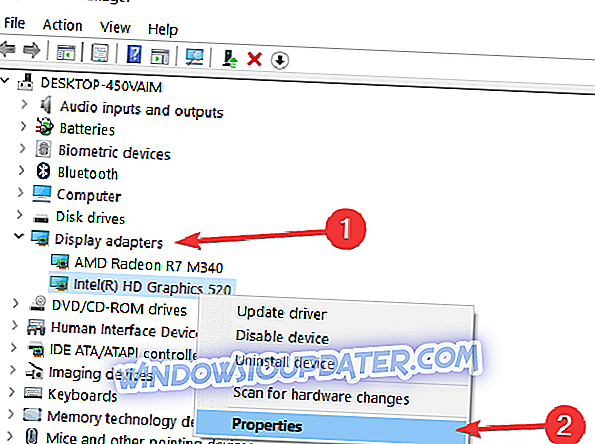
- Haga clic en la pestaña Controlador
- Haga clic en Controlador de retroceso si la opción está disponible.

La segunda solución en caso de que la descrita anteriormente no funcione implica seguir los pasos a continuación:
- Haga clic derecho en el adaptador de pantalla actual
- Haga clic en Desinstalar
- Marque la casilla que dice "Eliminar el software del controlador para este dispositivo".
- Salir del Administrador de dispositivos
- Reiniciar
Después de esto, debe dirigirse a Inicio - Configuración - Actualización y seguridad. Allí tendrá que buscar actualizaciones e instalar todas las actualizaciones disponibles que pueda encontrar. Parece que una de estas soluciones definitivamente debería solucionar el problema, así que asegúrate de seguir los pasos requeridos si te topas con el mismo problema de brillo de la pantalla. ¡Buena suerte!